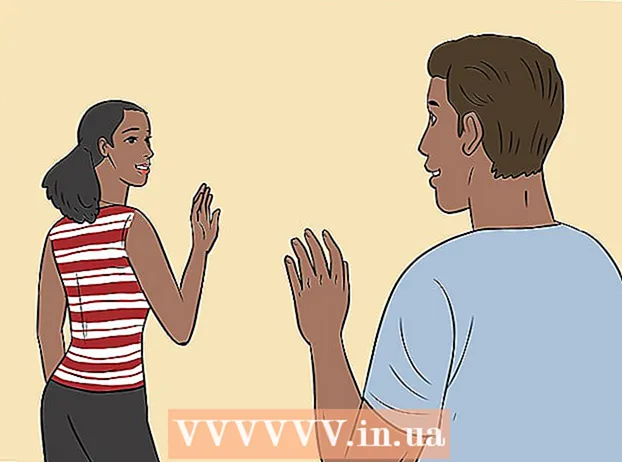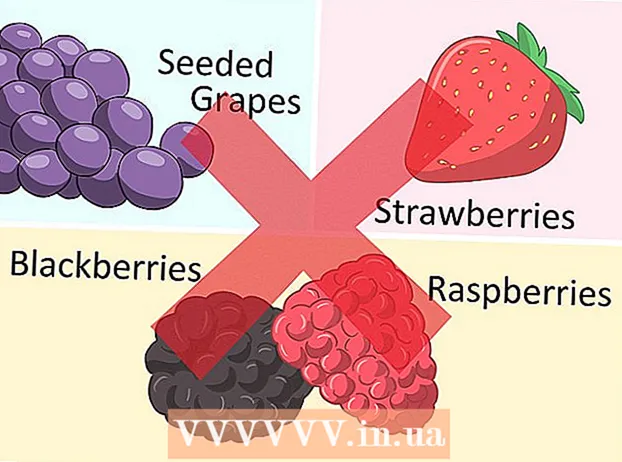מְחַבֵּר:
Virginia Floyd
תאריך הבריאה:
14 אוגוסט 2021
תאריך עדכון:
1 יולי 2024

תוֹכֶן
במאמר זה נראה לך כיצד להוריד סרטוני Flowplayer המוטמעים בדפי אינטרנט במחשבי Windows או MacOS ב- Chrome. בכמה סרטוני Flowplayer יש לחצן הורדה; אחרת, השתמש בתוסף Chrome או חפש את כתובת הווידאו בקוד המקור של דף האינטרנט. זכור כי סרטוני Flowplayer רבים מוצפנים, כלומר לא תוכל להוריד אותם (אלא אם יש להם כפתור הורדה). יתר על כן, הורדת סרטונים מוצפנים נחשבת בלתי חוקית במדינות מסוימות.
צעדים
שיטה 1 מתוך 2: הרחבת vGet ב- Chrome
 1 בדוק אם ניתן להוריד את הסרטון. אם יש לך פיירפוקס, השתמש בדפדפן זה כדי למצוא סרטון בדף האינטרנט אותו תוכל להוריד.זה יחסוך לך זמן בחיפוש והורדת סרטונים:
1 בדוק אם ניתן להוריד את הסרטון. אם יש לך פיירפוקס, השתמש בדפדפן זה כדי למצוא סרטון בדף האינטרנט אותו תוכל להוריד.זה יחסוך לך זמן בחיפוש והורדת סרטונים: - הפעל את Firefox.
- פתח את דף האינטרנט עם סרטון Flowplayer.
- הפעל את הסרטון.
- קליק ימני (או החזק לִשְׁלוֹט ולחץ על Mac) בחלל ריק בדף אינטרנט.
- בחר פרטי עמוד מהתפריט.
- לחץ על הכרטיסייה "מולטימדיה".
- בעמודה "סוג", חפש את האפשרות "וידאו". אם יש לך אפשרות זו, המשך לקרוא; אחרת, סביר להניח שהסרטון לא יצליח להוריד.
 2 הפעל את דפדפן Chrome
2 הפעל את דפדפן Chrome  . הסמל שלו נראה כמו עיגול אדום-צהוב-ירוק-כחול.
. הסמל שלו נראה כמו עיגול אדום-צהוב-ירוק-כחול.  3 עבור לדף vGet הרחבות. ניתן להשתמש בו להורדת סרטוני Flowplayer לא מוצפנים.
3 עבור לדף vGet הרחבות. ניתן להשתמש בו להורדת סרטוני Flowplayer לא מוצפנים. - לא ניתן להוריד סרטונים מוצפנים באמצעות vGet.
 4 לחץ על להתקין. הוא בפינה השמאלית העליונה של הדף.
4 לחץ על להתקין. הוא בפינה השמאלית העליונה של הדף.  5 לחץ על התקן הרחבה. vGet יותקן ב- Chrome עם סמל החץ כלפי מטה בפינה השמאלית העליונה של חלון הדפדפן.
5 לחץ על התקן הרחבה. vGet יותקן ב- Chrome עם סמל החץ כלפי מטה בפינה השמאלית העליונה של חלון הדפדפן.  6 פתח דף אינטרנט. עליו להכיל את סרטון ה- Flowplayer הרצוי.
6 פתח דף אינטרנט. עליו להכיל את סרטון ה- Flowplayer הרצוי.  7 הפעל את הסרטון. בצע זאת כדי שהסיומת vGet תזהה את הסרט. כדי להפעיל את הסרטון, לחץ על כפתור ההפעלה.
7 הפעל את הסרטון. בצע זאת כדי שהסיומת vGet תזהה את הסרט. כדי להפעיל את הסרטון, לחץ על כפתור ההפעלה.  8 לחץ על סמל vGet. הוא נראה כמו חץ הפונה כלפי מטה ויושב בפינה השמאלית העליונה של חלון Chrome. ייפתח תפריט.
8 לחץ על סמל vGet. הוא נראה כמו חץ הפונה כלפי מטה ויושב בפינה השמאלית העליונה של חלון Chrome. ייפתח תפריט. - אם סמל זה אינו קיים, לחץ על "⋮" בפינה השמאלית העליונה ולאחר מכן לחץ על הסמל "vGet" בחלק העליון של התפריט.
 9 לחצו על כותרת הסרטון. התפריט יציג לפחות כותרת וידאו אחת; כאשר תלחץ על הכותרת, תהליך הורדת הסרטון למחשב שלך יתחיל.
9 לחצו על כותרת הסרטון. התפריט יציג לפחות כותרת וידאו אחת; כאשר תלחץ על הכותרת, תהליך הורדת הסרטון למחשב שלך יתחיל. - אם כותרת הסרטון אינה בתפריט, לא ניתן להוריד את הסרטון.
- ייתכן שיהיה עליך לבחור תיקיית הורדה תחילה.
שיטה 2 מתוך 2: הורדת סרטון
 1 בדוק אם ניתן להוריד את הסרטון. אם יש לך פיירפוקס, השתמש בדפדפן זה כדי למצוא סרטון בדף האינטרנט אותו תוכל להוריד. זה יחסוך לך זמן בחיפוש והורדת סרטונים באמצעות קוד המקור של הדף:
1 בדוק אם ניתן להוריד את הסרטון. אם יש לך פיירפוקס, השתמש בדפדפן זה כדי למצוא סרטון בדף האינטרנט אותו תוכל להוריד. זה יחסוך לך זמן בחיפוש והורדת סרטונים באמצעות קוד המקור של הדף: - הפעל את Firefox.
- פתח את דף האינטרנט עם סרטון Flowplayer.
- הפעל את הסרטון.
- קליק ימני (או החזק לִשְׁלוֹט ולחץ על Mac) בחלל ריק בדף אינטרנט.
- בחר פרטי עמוד מהתפריט.
- לחץ על הכרטיסייה "מולטימדיה".
- בעמודה "סוג", חפש את האפשרות "וידאו". אם יש לך אפשרות זו, המשך לקרוא; אחרת, סביר להניח שהסרטון לא יצליח להוריד.
 2 הפעל את דפדפן Chrome
2 הפעל את דפדפן Chrome  . הסמל שלו נראה כמו עיגול אדום-צהוב-ירוק-כחול.
. הסמל שלו נראה כמו עיגול אדום-צהוב-ירוק-כחול.  3 פתח דף אינטרנט. עליו להיות מכיל את סרטון ה- Flowplayer הרצוי.
3 פתח דף אינטרנט. עליו להיות מכיל את סרטון ה- Flowplayer הרצוי.  4 קליק ימני על רווח ריק בדף. יפתח תפריט הקשר.
4 קליק ימני על רווח ריק בדף. יפתח תפריט הקשר. - ללוח מגע, לחץ עליו בשתי אצבעות (זה מחליף קליק ימני). ב- Mac, החזק לִשְׁלוֹט ולחץ.
 5 לחץ על הצג את קוד הדף. כרטיסייה חדשה מציגה את קוד המקור של דף האינטרנט.
5 לחץ על הצג את קוד הדף. כרטיסייה חדשה מציגה את קוד המקור של דף האינטרנט.  6 לחץ על ⋮. סמל זה נמצא בפינה הימנית העליונה. ייפתח תפריט.
6 לחץ על ⋮. סמל זה נמצא בפינה הימנית העליונה. ייפתח תפריט.  7 לחץ על למצוא. סרגל חיפוש יופיע בפינה הימנית העליונה.
7 לחץ על למצוא. סרגל חיפוש יופיע בפינה הימנית העליונה. - אתה יכול גם ללחוץ Ctrl+ו ב- Windows או פקודה+ו ב- macOS כדי לפתוח את סרגל החיפוש
 8 מצא את תג הווידאו. בשורת החיפוש הזן / וידאו>ולאחר מכן לחץ על סמל החץ למטה
8 מצא את תג הווידאו. בשורת החיפוש הזן / וידאו>ולאחר מכן לחץ על סמל החץ למטה  (מימין בשורת החיפוש). זה יוביל אותך לשורה הראשונה עם תג הווידאו.
(מימין בשורת החיפוש). זה יוביל אותך לשורה הראשונה עם תג הווידאו. - אם החיפוש אחר "/ וידאו>" לא עלה, בשורת החיפוש הזן מָקוֹרכדי למצוא את קטע הקוד שאתה רוצה.
 9 מצא את כתובת הסרטון. זה צריך להיראות דומה לקוד הבא:
9 מצא את כתובת הסרטון. זה צריך להיראות דומה לקוד הבא: וידאו> סוג מקור = "יישום/ x-mpegurl" src = "// www.website.com/video.m3u8"> סוג מקור = "וידאו/ mp4" src = "// www.website.com/video.mp4 "> / סרטון>
- במקום "www.website.com" תוצג כתובת דף האינטרנט הפתוח כעת; במקום וידאו.mp4 תראה את שם קובץ הווידאו.
 10 פתח את דף הווידאו. לחץ על כתובת האתר הבאה src = " ומסתיים בסיומת קובץ וידאו, למשל .mp4... בדוגמה שלנו, לחץ על השורה הבאה כדי לפתוח את דף הווידאו בכרטיסייה חדשה:
10 פתח את דף הווידאו. לחץ על כתובת האתר הבאה src = " ומסתיים בסיומת קובץ וידאו, למשל .mp4... בדוגמה שלנו, לחץ על השורה הבאה כדי לפתוח את דף הווידאו בכרטיסייה חדשה: //www.website.com/video.mp4
- במקרים מסוימים, לחץ פעמיים על כתובת האתר, לחץ על Ctrl+ג (Windows) או פקודה+ג (Mac) כדי להעתיק אותו, לחץ על Ctrl+ו אוֹ פקודה+וכדי להדביק את הכתובת בשורת הכתובת ולאחר מכן לחץ על הזן.
 11 לחץ על
11 לחץ על  . סמל החץ הפונה כלפי מטה ממוקם בפינה השמאלית התחתונה של נגן הווידאו שלך. תהליך הורדת הסרטון יתחיל.
. סמל החץ הפונה כלפי מטה ממוקם בפינה השמאלית התחתונה של נגן הווידאו שלך. תהליך הורדת הסרטון יתחיל. - אם אין כפתור הורדה, לחץ באמצעות לחצן העכבר הימני על הסרטון ובחר "שמור וידאו בשם" מהתפריט.
- במקרים מסוימים, תחילה עליך ללחוץ על "⋮" בפינה השמאלית התחתונה של הנגן ולאחר מכן ללחוץ על "הורדה".
טיפים
- בדרך כלל לא ניתן לשנות את איכות הווידאו של Flowplayer (למשל 720p).
אזהרות
- רוב סרטוני ה- Flowplayer מוצפנים, כך שרק חלק מהסרטונים ניתנים להורדה.